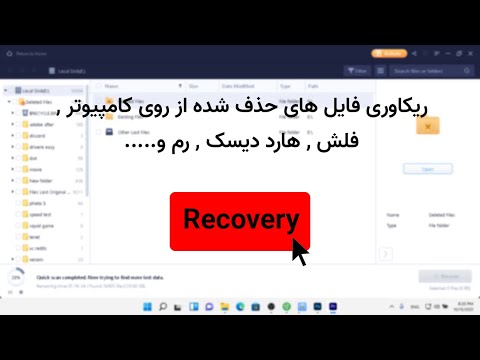مانیتورهای LCD دارای اجزای پیچیده بسیاری هستند ، بنابراین مواجه شدن با مشکلات غیر معمول نیست. اکثر آسیب های جسمی جزئی را می توان در خانه ترمیم کرد. لطفاً راهنمای کاربر را برای ایمنی خود بخوانید زیرا برخی از روشهای تعمیر شما را در معرض خطر برق گرفتگی جدی قرار می دهد.
گام
روش 1 از 3: تشخیص مشکل

مرحله 1. گارانتی مانیتور را بررسی کنید
اکثر رایانه های جدید حداقل یک سال ضمانت ارائه می دهند. اگر گارانتی شما هنوز معتبر است ، با تعمیرکار مانیتور تماس بگیرید تا به صورت رایگان و یا با قیمت کم تعمیر شود. اگر خودتان بخواهید مانیتور را تعمیر کنید ضمانت شما باطل می شود.

مرحله 2. چراغ نشانگر قدرت را بررسی کنید
اگر مانیتور تصویری را نشان نمی دهد ، آن را روشن کرده و به چراغ های لبه مانیتور نگاه کنید. اگر یک یا چند چراغ روی مانیتور روشن است ، به مرحله بعدی بروید. اگر چراغ روشن نشود ، منبع تغذیه مانیتور (یا یکی از قطعات متصل به منبع تغذیه) معیوب است. این معمولاً در اثر انفجار خازن ایجاد می شود. شما می توانید این را خودتان حل کنید ، اما فراموش نکنید که منبع تغذیه از اجزای مختلف خطرناک و فشار قوی تشکیل شده است. مونیتور را به مرکز خدمات ببرید ، مگر اینکه در تعمیر وسایل الکترونیکی تجربه داشته باشید.
- سایر نشانه های انفجار خازنها صدای بلند وزوز ، خطوط روی صفحه مانیتور و تصاویر شبح است.
- منبع تغذیه یکی از گرانترین اجزای مانیتور است. اگر مشکل جدی تر از خازن منفجر شده باشد ، هزینه تعمیر آن بسیار بالا خواهد بود. شاید اگر مانیتور قدیمی کاملاً قدیمی است ، باید یک مانیتور جدید بخرید.

مرحله 3. صفحه مانیتور را با چراغ قوه روشن کنید
اگر مانیتور فقط یک صفحه سیاه نشان می دهد ، اما چراغ نشانگر قدرت روشن است ، این روش را امتحان کنید. اگر هنگام روشن شدن چراغ قوه بر روی آن می توانید تصویر را روی صفحه مشاهده کنید ، نور پس زمینه مانیتور آسیب می بیند. راهنمای زیر را بخوانید تا جایگزین شود.

مرحله 4. پیکسل های گیر کرده را برطرف کنید
اگر بیشتر صفحه مانیتور شما کار می کند اما برخی پیکسل ها در یک رنگ "گیر کرده اند" ، رفع آن بسیار آسان است. مانیتور را روشن نگه دارید و موارد زیر را امتحان کنید:
- نوک مداد (یا سایر اجسام باریک و نازک) را با یک پارچه مرطوب و غیر ساینده بپیچید. به آرامی روی پنل پیکسلی گیر کرده بمالید. زیاد مالش ندهید زیرا این کار مشکل را بدتر می کند.
- در اینترنت به دنبال نرم افزار تعمیر پیکسل باشید. این برنامه با تغییر سریع رنگ روی صفحه ، پیکسل ها را به حالت عادی بر می گرداند.
- سخت افزاری بخرید که بتواند به مانیتور متصل شود و پیکسل های مرده را برطرف کند.
- اگر روشهای بالا جواب نداد ، ممکن است نیاز به تعویض مانیتور باشد.

مرحله 5. ترک ها یا جرقه های مشکی شبیه به تار عنکبوت را ترمیم کنید
هر دو نشانه آسیب فیزیکی هستند. این وضعیت مانیتور اغلب غیر قابل تعمیر است و اگر بخواهید آن را تعمیر کنید ، ممکن است آسیب بیشتری به آن وارد شود. با این حال ، اگر صفحه نمایش شما در حالت فعلی کار نمی کند ، قبل از اینکه به دنبال یک مانیتور جدید باشید ، سعی کنید آن را تعمیر کنید:
- یک پارچه یا یک جسم نرم دیگر را روی صفحه پاک کنید. در صورت احساس شکستگی شیشه ، بلافاصله پاک کردن آن را متوقف کنید و توصیه می کنیم یک مانیتور جدید بخرید.
- پاک کن تمیز را تا جای ممکن روی خط و خش های صفحه بمالید. اگر باقی مانده شروع به جمع شدن کرد ، پاک کن را پاک کنید.
- یک کیت تعمیر خط خش LCD بخرید.

مرحله 6. مانیتور خود را تعویض کنید
اگر از مانیتور LCD مستقل استفاده می کنید ، به فکر خرید جایگزین باشید. خرید جایگزین ممکن است مقرون به صرفه تر از خرید یک قطعه جدید برای یک مانیتور قدیمی باشد که مدت زمان زیادی نیز دوام نمی آورد. با این حال ، اگر لپ تاپ یا مانیتور جدیدی دارید ، توصیه می کنیم یک صفحه نمایش LCD جدید بخرید. از یک متخصص برای نصب آن بر روی دستگاه خود استفاده کنید.
- شماره سریال پانل باید در جایی در دستگاه ، معمولاً در پشت ، نشان داده شود. از این شماره برای سفارش یک صفحه جدید از سازنده مانیتور استفاده کنید.
- در حالی که می توانید خودتان پنل LCD را تعویض کنید ، این روند بسیار دشوار است و شما در معرض خطر شوک ولتاژ بالا هستید. برای تعمیر ایمن و موفق ، دفترچه راهنمای کاربر مدل مانیتور را دنبال کنید.

مرحله 7. راه حل دیگری را امتحان کنید
انواع مختلفی از آسیب ها به مانیتورهای LCD وجود دارد ، اما روش های فوق بیشتر مشکلات رایج که در مانیتورها ایجاد می شود را پوشش داده است. ابتدا مراحل اصلاحی متناسب با مشکل خود را امتحان کنید. اگر مشکل شما در بالا ذکر نشده است ، یا مانیتور شما هنوز پس از تلاش برای رفع آن کار نمی کند ، موارد زیر را نیز در نظر بگیرید:
- اگر تصویر به ورودی پاسخ دهد اما نمایش تصویر روی مانیتور واضح نباشد ، برای مثال جعبه هایی با رنگهای مختلف که با هم مخلوط شده اند ، ممکن است برد صوتی (AV) مانیتور آسیب ببیند. این برد معمولاً یک برد مدار مستطیلی است که نزدیک کابل های صوتی و تصویری قرار می گیرد. قسمت آسیب دیده را با استفاده از آهن لحیم کاری جایگزین کنید ، یا یک تخته جدید بخرید و آن را با دقت به پیچ و سیم های رنگین کمان وصل کنید.
- دکمه های اصلی کنترل مانیتور ممکن است معیوب باشند. با تمیز کننده فلزی تمیز کنید ، یا با اتصال به اتصالات شل ، آن را مجبور کنید. در صورت لزوم ، محل اتصال تخته تار را مشخص کرده و هرگونه اتصالات شکسته را مجددا لحیم کنید.
- آسیب کابل ورودی یا سایر کابل های مشابه را بررسی کنید. در صورت لزوم ، تخته تار را بررسی کنید تا سیم کشی شود و هرگونه اتصالات آسیب دیده را دوباره لحیم کنید.
روش 2 از 3: تعویض خازن آسیب دیده

مرحله 1. درک خطرات
خازن ها بیشتر بار الکتریکی را حتی پس از قطع اتصال برق نگه می دارند. در صورت عدم مراقبت ، می توانید در معرض شوک های الکتریکی خطرناک و حتی کشنده قرار بگیرید. برای محافظت از خود و اجزای مانیتور این مراحل را دنبال کنید:
- با توانایی های خود صادق باشید. اگر قبلاً تابلوهای مدار را تعویض نکرده اید یا با وسایل الکترونیکی کار نکرده اید ، از خدمات متخصصان بخواهید. این تعمیر نباید توسط مبتدیان انجام شود.
- لباس آنتی استاتیک بپوشید و در محیطی بدون ایستا کار کنید. پشم ، فلز ، کاغذ ، پرز ، گرد و غبار ، کودکان و حیوانات خانگی را از محیط کار خود دور کنید.
- از کار در شرایط خشک یا مرطوب خودداری کنید. میزان رطوبت ایده آل بین 35 تا 50 درصد است.
- قبل از شروع زمین کاری را انجام دهید. می توانید این کار را با لمس شاسی فلزی مانیتور در حالی که مانیتور خاموش است اما به پریز برق متصل شده (زمین دار) متصل شده است ، انجام دهید.
- روی سطح اصطکاک کم بایستید. قبل از اینکه فرش را روی کار بگذارید از یک اسپری ضد استاتیک روی فرش استفاده کنید.
- در صورت امکان از دستکش لاستیکی استفاده کنید.

مرحله 2. برق را قطع کنید
کابل برق مانیتور را جدا کنید. اگر مانیتور به یک لپ تاپ یا دستگاه دیگر باتری متصل است ، باتری را از دستگاه خارج کنید. این امر خطر شوک الکتریکی را کاهش می دهد.
- حتی اگر دستگاه دارای "باتری غیر قابل جابجایی" باشد ، معمولاً می توانید بعد از باز کردن دستگاه آن را بردارید. با توجه به مدل لپ تاپ خود ، راهنمای کاربر را در اینترنت بخوانید.
- برخی از اجزای داخل لپ تاپ به ذخیره شارژ خود ادامه می دهند. تا زمانی که آن را به خوبی نشناسید ، نباید به هیچ جزء دست بزنید.

مرحله 3. کار خود را از نزدیک زیر نظر بگیرید
روی سطحی بزرگ و مسطح و عاری از تداخل اجسام دیگر کار کنید. برای نگهداری همه پیچ ها و اجزای دیگر از یک ظرف کوچک استفاده کنید. یک برچسب برای هر ظرف با نام جزء ذخیره شده یا با تعداد مراحل این راهنما خریداری کنید.
توصیه می کنیم قبل از جدا شدن اجزا از مانیتور عکس بگیرید. این عکس بعداً به شما کمک می کند تا همه اجزا را کنار هم قرار دهید

مرحله 4. قاب مانیتور را بردارید
همه پیچ های هر گوشه قاب پلاستیکی مانیتور یا هر مکانی که پیچ ها در آن وصل شده اند را باز کنید. مانیتور را با استفاده از یک ابزار نازک و انعطاف پذیر مانند یک چاقوی پلاستیکی پلاستیکی جدا کنید.
اگر اجزای مانیتور با اجسام فلزی جدا شوند ممکن است شما را بشکنند یا شوک دهند. هنوز می توان از اشیاء فلزی برای این مرحله استفاده کرد ، اما از آنها برای مراحل بعدی استفاده نکنید

مرحله 5. برد منبع تغذیه را پیدا کنید
تخته سیم معمولاً نزدیک سوکت برق است. برای پیدا کردن آنها ممکن است لازم باشد برخی از پنل های دیگر را باز کنید. این تخته رشته تخته ای است که دارای چندین خازن استوانه ای از جمله یک خازن بزرگ است. با این حال ، این خازنها معمولاً در طرف مقابل قرار دارند و تا زمانی که برد را جدا نکنید ، قابل مشاهده نیستند.
- اگر نمی دانید برد منبع تغذیه کجاست ، به صورت آنلاین از مدل مانیتور خود به عنوان مرجع نگاه کنید.
- به هیچ سنجاق فلزی روی این صفحه دست نزنید. ممکن است دچار برق گرفتگی شوید.

مرحله 6. برد رشته را جدا کنید
همه پیچ ها و کابل های روبان را که تخته تخته را محکم کرده اند بردارید. همیشه کابل را با کشیدن مستقیم آن از سوکت جدا کنید. اگر کابل روبان را به صورت عمودی در حالی که سوکت افقی است بکشید ، ممکن است کابل شما آسیب ببیند.
برخی از کابل های روبان دارای برچسب کوچکی هستند که می توانید برای جدا کردن آنها را بیرون بیاورید

مرحله 7. بزرگترین شارژ خازن را پیدا کرده و تخلیه کنید
تخته را با دقت از لبه ها بلند کنید ، بدون اینکه به سنجاق های فلزی یا اجزای متصل شده دست بزنید. در طرف دیگر برد ، بزرگترین خازن را پیدا کنید. هر خازن توسط دو پین به برد وصل شده است. تخلیه بار الکتریکی ذخیره شده برای کاهش خطر حوادث به روشهای زیر:
- خرید مقاومت در محدوده 1.8-2.2 کیلو وات و 5-10 وات. این روش ایمن تر از استفاده از پیچ گوشتی است که می تواند جرقه ای را شعله ور کرده یا تخته را خراب کند.
- دستکش لاستیکی بپوشید.
- پین متصل به بزرگترین خازن را پیدا کنید. دو سیم مقاومت را برای چند ثانیه به پین ها لمس کنید.
- برای بهترین نتایج ، ولتاژ بین پایه ها را با مولتی متر آزمایش کنید. اگر هنوز ولتاژ باقی مانده است از مقاومت استفاده کنید.
- این کار را با هر خازن بزرگ تکرار کنید. خازنهای استوانه ای کوچک معمولاً چندان خطرناک نیستند.

مرحله 8. خازن معیوب را شناسایی و از آن عکس بگیرید
به دنبال خازنی باشید که گنبدی شکل باشد یا بالای آن برجسته باشد. هر خازن را از نظر نشت مایع یا رسوبات مایع خشک و پوسته ای بررسی کنید. قبل از تخلیه ، موقعیت هر خازن و علائم کنار آن را عکاسی یا ضبط کنید. باید بدانید کدام پین به طرف منفی خازن و کدام پین به طرف مثبت متصل شده است. اگر بیش از یک نوع خازن را برداشته اید ، مطمئن شوید که کجاست و کجا روی برد است.
- اگر به نظر می رسد هیچ یک از خازن ها معیوب نیستند ، یک به یک با مولتی متر تنظیم شده روی مقاومت را امتحان کنید.
- برخی از خازن ها به جای سیلندر مانند دیسک های کوچک شکل گرفته اند. این خازن ها به ندرت خراب می شوند ، اما مطمئن شوید خازن های متورم وجود ندارد.

مرحله 9. خازن آسیب دیده را جدا کنید
از یک پیچ لحیم کاری و یک پمپ لحیم کاری برای برداشتن پین های خازن آسیب دیده استفاده کنید. خازن های آسیب دیده را کنار بگذارید.

مرحله 10. خرید یک خازن جایگزین
همه فروشگاه های لوازم الکترونیکی خازن ها را با قیمت پایین می فروشند. به دنبال خازن هایی باشید که دارای ویژگی های زیر هستند:
- اندازه: همان خازن قدیمی
- ولتاژ (V ، WV ، یا WVDC): همان خازن قدیمی یا کمی بالاتر
- خازن (F یا F): همان خازن قدیمی است

مرحله 11. خازن های جدید را لحیم کنید
از پیچ و مهره های لحیم کاری برای اتصال خازن جدید به تخته رشته استفاده کنید. اطمینان حاصل کنید که طرف منفی (راه راه) هر خازن را در همان پایه ای که پین به طرف منفی خازن قدیمی متصل شده است ، وصل کنید. بررسی کنید تا مطمئن شوید همه مفاصل در جای خود محکم شده اند.
- از سیم لحیم کاری مناسب دستگاه های الکترونیکی استفاده کنید.
- اگر نمی توانید بفهمید که خازن قبلاً کجاست ، به صورت آنلاین نمودار مدل برد منبع تغذیه خود را جستجو کنید.

مرحله 12. تمام اجزای مانیتور را دوباره مونتاژ کرده و آزمایش را انجام دهید
تمام کابل ها ، پنل ها و قطعات را دقیقاً مانند قبل نصب کنید. شما باید مانیتور را قبل از چسباندن آخرین صفحه پلاستیکی آزمایش کنید ، مشروط بر اینکه همه قسمتهای دیگر متصل شده باشند. اگر هنوز روشن نشد ، باید یک متخصص حرفه ای استخدام کنید یا یک مانیتور جدید بخرید.
روش 3 از 3: جایگزینی نور پس زمینه

مرحله 1. منبع تغذیه را جدا کنید
کابل برق مانیتور را جدا کرده یا باتری را از لپ تاپ خارج کنید.

مرحله 2. مانیتور را باز کنید
پیچ پلاستیکی را در هر گوشه مانیتور باز کنید. بدنه را با چاقوی پلاستیکی پلاستیکی با دقت جدا کنید. قبل از برداشتن همه اجزای نصب شده در صفحه نمایش ، یادداشت بردارید یا از محل اجزا عکس بگیرید.

مرحله 3. نور پس زمینه را پیدا کنید
چراغ شیشه باید مستقیماً پشت صفحه شیشه ای باشد. برای پیدا کردن نور پس زمینه ، باید پانل های اضافی را بردارید یا روی جلد انعطاف پذیر را به آرامی بکشید.
برخی از اجزاء می توانند باعث برق گرفتگی خطرناک شوند. در طول جستجوی خود ، تخته را لمس نکنید ، مگر اینکه از دستکش لاستیکی استفاده کرده باشید

مرحله 4. یک جایگزین دقیق در یک فروشگاه لوازم الکترونیکی خریداری کنید
اگر نمی دانید از چه نوع لامپ استفاده کنید ، از نور پس زمینه مانیتور عکس بگیرید و آن را به کارکنان فروشگاه نشان دهید. اندازه لامپ را فراموش نکنید و مدل مانیتور خود را یادداشت کنید.

مرحله 5. لامپ قدیمی را برداشته و لامپ جدید را وارد کنید
هنگام استفاده از نور فلورسنت کاتد سرد (CCFL) باید مراقب باشید. این لامپ حاوی جیوه است و مطابق مقررات محلی به فرایند دفع خاصی نیاز دارد.

مرحله 6. اصلاحات اضافی را امتحان کنید
اگر هنوز مانیتور روشن نمی شود ، ممکن است مشکل از تخته باریکه با نور پس زمینه باشد. این تخته ها تخته های "اینورتر" نامیده می شوند و معمولاً در نزدیکی نور پس زمینه قرار دارند و برای هر نوار نور یک "روکش" وجود دارد. یک برد اینورتر جدید سفارش دهید و قطعات را با احتیاط جایگزین کنید. برای بهترین نتایج و حداقل ریسک ، دفترچه راهنمای کاربر مربوط به مدل مانیتور خود را بخوانید.
قبل از امتحان ، مطمئن شوید که وقتی صفحه نمایش با چراغ قوه برجسته می شود ، هنوز تصویر را نمایش می دهد. اگر تصویر کاملاً خاموش است ، ممکن است پس از تعویض لامپ ، اتصال نامناسب ایجاد شود. شل بودن مفاصل را با دقت بررسی کنید
نکات
- قبل از دور انداختن یا بازیافت قطعات استفاده شده ، مقررات محلی خود را بررسی کنید.
- تعویض صفحه نمایش مانیتور می تواند رنگ صفحه نمایش را به شدت تغییر دهد. برای تعمیر ، مانیتور خود را مجدداً کالیبره کنید. اگر کالیبراسیون آن را برطرف نکرد ، نور پس زمینه را تعویض کنید.
- اگر هیچ یک از روش های بالا کار نمی کند ، روی مانیتور خود توصیه می کنیم کارت گرافیک رایانه خود را بررسی کنید. ممکن است مشکل از آنجا باشد.
هشدار
- اگر در حین تعمیر کابل خراب شد ، مانیتور LCD روشن نمی شود. می توانید آن را به مرکز خدمات برسانید ، اما به احتمال زیاد مانیتور شما قابل تعمیر نیست.
- فیوزهای سوخته معمولاً در نتیجه یک مشکل اساسی خود را تخریب می کنند و همین اتفاق می تواند برای قطعات جایگزین نیز رخ دهد. اگر یکی از آنها را پیدا کردید ، توصیه می کنیم کل تخته را جایگزین کنید یا یک مانیتور جدید بخرید. هرگز از فیوز با آمپر زیاد استفاده نکنید زیرا ممکن است اجزای دیگر را خراب کرده و باعث آتش سوزی شود.